Leserwahl
populäre Artikel
Das Verfahren zum Deaktivieren unnötiger Dienste ist nützlich für Netbooks und Computer mit begrenzten oder langsamen Rechenressourcen Festplatte. Einzelheiten darüber, welche Dienste in Windows 7 sicher deaktiviert werden können und welche besser unberührt bleiben, wie Sie die erforderlichen Komponenten aktivieren, finden Sie in unserem Artikel.
Der Benutzer kann zwei Methoden verwenden.
Klicken Sie auf „Start“ und dann auf „Ausführen“. Geben Sie im erscheinenden Fenster die Zeile services.msc ein.
Geben Sie services.msc in die Zeile ein
Diese Methode ist am bequemsten, da Informationen über den Dienst gegeben werden, die seinen Wert für das System verdeutlichen.
Dann gehen Sie zu "Dienste"
Dasselbe Fenster kann über die Symbolleiste geöffnet werden, indem Sie auf das Tool Verwaltung klicken und Dienste auswählen.

Um die Dienste zu öffnen, müssen Sie auf die entsprechende Zeile in der Liste klicken
Um den Dienst zu deaktivieren, müssen Sie darauf doppelklicken und im sich öffnenden Fenster die Option "Starttyp" auf "Deaktiviert" ändern. Klicken Sie dann auf „Stopp“ und „OK“.
Geben Sie nach dem Drücken von "Win" + R msconfig.exe in die Zeile ein und klicken Sie auf "OK".

Geben Sie msconfig.exe ein
Öffnen Sie im angezeigten Fenster die Registerkarte "Dienste".
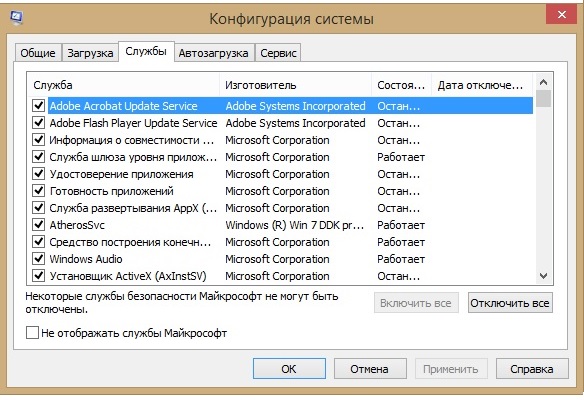
Nach einem Klick auf den Reiter „Dienste“ öffnet sich eine Liste aller verfügbaren Hintergrundanwendungen
Um die Anwendung zu stoppen, müssen Sie das nebenstehende Kästchen deaktivieren und auf „Übernehmen“ klicken. In derselben Zeile wird das Datum der Abschaltung angezeigt.

Um den Dienst zu deaktivieren, müssen Sie das Kontrollkästchen deaktivieren und die Auswahl bestätigen.
Nachdem Sie auf „OK“ geklickt haben, erscheint ein weiteres Fenster, in dem Sie auswählen müssen, wann der Computer neu gestartet werden soll, damit die Änderungen wirksam werden.

Der Computer muss neu gestartet werden, damit die Änderungen wirksam werden.
Die meisten Hintergrundanwendungen sorgen für Systemstabilität. Daher ist es unbedingt erforderlich, ihren Namen und ihre Funktion zu überprüfen.
Mit wenigen Ausnahmen können alle Computer ohne die folgenden Dienste ausgeführt werden:
Nächste Hintergrund-Apps dürfen nicht berührt werden:
Die meisten Benutzer sind mit Windows 7 mit einem Standardsatz von Komponenten zufrieden. Aber manchmal müssen Sie zusätzliche Anwendungen oder Dienstprogramme aktivieren. Dazu müssen Sie Folgendes tun:
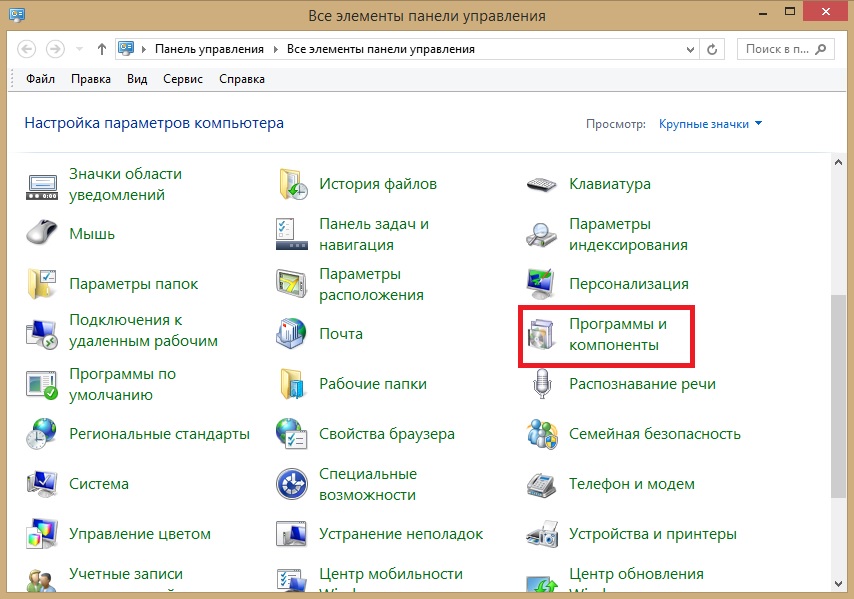
Es kann mehrere Gründe geben.
Öffnen Sie über "Start" oder mit der Tastenkombination "Win" + R das Fenster "Ausführen" und geben Sie regedit ein.

Geben Sie regedit ein
Gehen Sie dann zu HKEY_LOCAL_MACHINE - SYSTEM - CurrentControlSet - Control - Windows und suchen Sie den Parameter CSDReleaseType. Wenn es einen anderen Wert als 0 gibt, müssen Sie ihn ändern, dann auf "OK" klicken und den Computer neu starten.
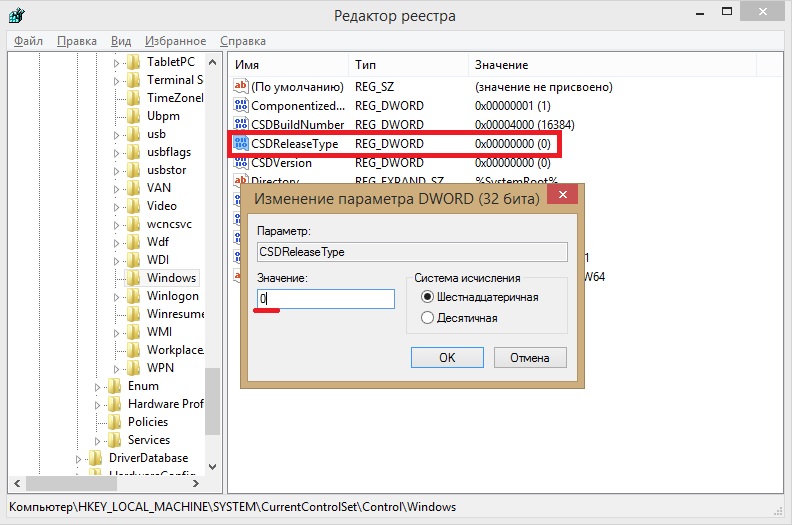
Sie müssen den CSDReleaseType-Parameter finden, den Wert auf „0“ ändern und auf „OK“ klicken.
Sie müssen entweder Administratorrechte erwerben oder sich mit anmelden Konto Administrator.
Zur Lösung ist ein Update erforderlich. Sie müssen das System Update Readiness Tool für Windows 7 herunterladen:
Um die Bittiefe herauszufinden, müssen Sie auf „Start“ klicken, die „Systemsteuerung“ und dann „System“ öffnen. Die Bittiefe wird im Punkt „Systemtyp“ angezeigt.

Öffnen Sie über die „Systemsteuerung“ „System“ und suchen Sie den Punkt „Systemtyp“, in dem das Prozessorbit angezeigt wird
Schließen Sie alle Programme und führen Sie die Datei aus. Es hat die Erweiterung .msu. Der gesamte Vorgang dauert 10-15 Minuten.
Schließen Sie nach der Installation das Fenster und starten Sie Ihren Computer neu. Öffnen Sie dann erneut die Komponentenliste. Wenn das Fenster noch leer ist, müssen Sie die Fehler manuell korrigieren.
Öffnen Sie C:\Windows\Logs\CBS\CheckSUR.log und sehen Sie sich die Zeilen unter „Checking Package Manifests and Cataloges“ an. Wenn ein Fehler auftritt, steht am Anfang der Zeile (f) und dann der Fehlercode und der Pfad. Aber wenn es eine weitere Zeile unter dieser Zeile gibt und (fix) davor steht, dann gegebener Fehler wurde korrigiert.
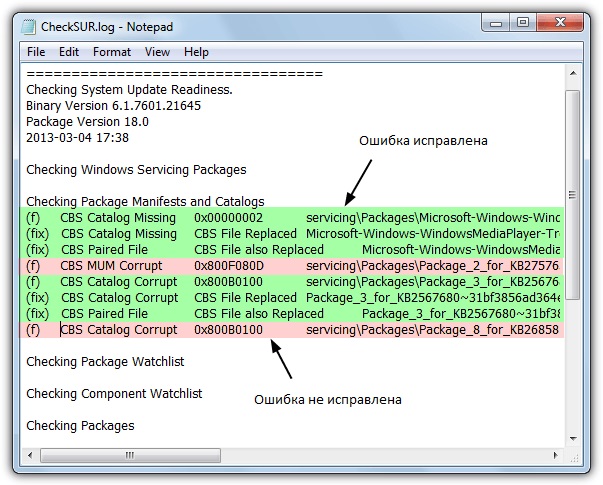
Darin Textdokumente Fehler, die korrigiert werden konnten oder nicht, werden angezeigt
Rosa markierte Linien zeigen Fehler an, die nicht korrigiert werden konnten. Fehler bei dieses Beispiel kann von dem abweichen, was der Benutzer vorfindet.
Es ist notwendig, Informationen aus den Zeilen zu notieren, in denen nicht korrigierte Fehler angezeigt werden, beispielsweise auf einem Blatt Papier. Der Teil, der mit "Package_" beginnt, ist wichtig.
Jetzt müssen Sie die entsprechenden Registrierungsschlüssel manuell löschen. Rufen Sie das Fenster „Ausführen“ auf und geben Sie in der Zeile „regedit“ ein. Gehen Sie in dem sich öffnenden Fenster zu HKEY_LOCAL_MACHINE\SOFTWARE\Microsoft\Windows\CurrentVersion\ComponentBasedServicing\Packeges\ und suchen Sie den Schlüssel mit dem Fehler. Dieses Beispiel entfernt den Fehler in der vierten Zeile.
Nach dem Entfernen des beschädigten Schlüssels sollte das Problem mit der Komponentenliste behoben sein.
Kostenlose Software, die nicht installiert werden muss.
Ermöglicht Ihnen, eine von vier Einstellungskonfigurationen festzulegen:
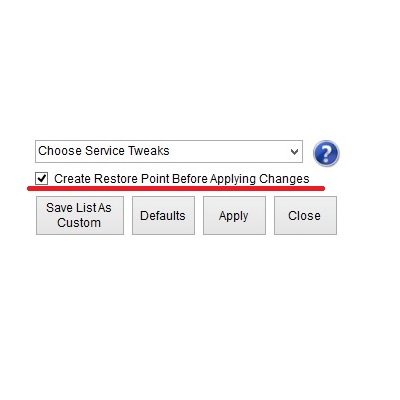
Um die Änderungen zu aktivieren, müssen Sie auf „Übernehmen“ klicken und Ihre Aktionen bestätigen
Das Deaktivieren nicht verwendeter Dienste ist ein gutes Werkzeug zum Optimieren (Beschleunigen) eines Computers mit wenig RAM. Und im Falle eines Laptops führt dies auch zu einer Verlängerung der Akkulaufzeit.
Für die meisten Benutzer ist die gesamte Computersoftware ein völliges Rätsel. Aber Sie müssen wissen, dass Sie Ihren PC ganz einfach beschleunigen können, indem Sie ihn deaktivieren unnötige Anwendungen. Welche Dienste können also in Windows 7 deaktiviert werden, ohne dass das Risiko einer Beschädigung des Systems besteht, und warum dies erforderlich ist – darauf wird später eingegangen.
Lassen Sie uns zunächst feststellen, warum es notwendig ist, Dienste in Windows 7 zu deaktivieren. Zunächst wirkt sich jede Anwendung auf die Verwendung aus Arbeitsspeicher: Je weniger sie aktiviert sind, desto schneller arbeitet das System. Mehr als die Hälfte ziehen nur den Arbeitsspeicher, beeinflussen aber nichts. Zweitens können Sie auf diese Weise die Sicherheit vor dem Eindringen von Viren gewährleisten. Viele Spyware so gemacht, dass sie in sekundäre Anwendungen eingebettet werden können.
Die gesamte Palette der Programme, die zum Zeitpunkt des Einschaltens des Computers ausgeführt werden, kann durch Aufrufen des Task-Managers über eine Tastenkombination angezeigt werden Strg+Umschalt+Esc. Als nächstes müssen Sie zum Menü gehen Dienstleistungen. So sehen sie aus:
Also erstmal unnötig ausschalten Windows-Dienste 7 mit folgender Anweisung:
Erste Aktion. Wir drücken den Knopf "Start". Das Windows-Symbol. Das Hauptmenü öffnet sich. Finden Sie das Wort in der rechten Spalte "Computer" und klicke mit der rechten Maustaste darauf. wird auftauchen Kontextmenü, in dem Sie auswählen müssen "Kontrolle". Hier ist eine visuelle Hilfe:

Als Ergebnis der durchgeführten Aktionen wird das Hauptcomputerverwaltungsprogramm geöffnet. Mit seiner Hilfe können Sie unnötige Dienste in Windows 7 deaktivieren. Klicken Sie mit der linken Maustaste auf den Abschnitt "Dienste und Anwendungen". Hier interessiert uns der Unterabschnitt "Dienstleistungen":
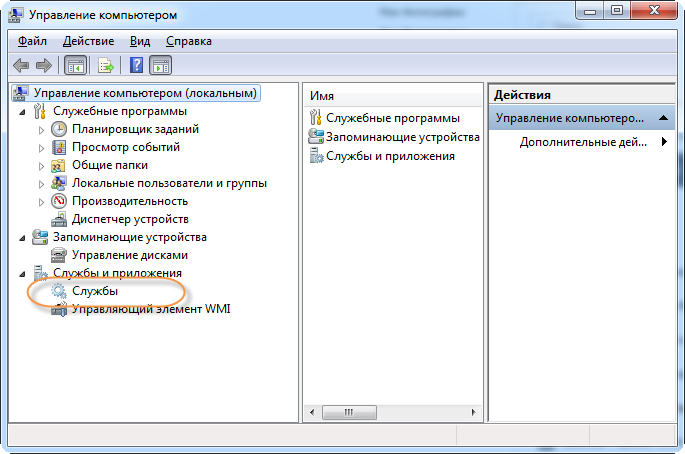
Es öffnet sich eine große Liste, in der sich alle bestehenden und aktuell laufenden Anwendungen befinden. Überlegen Sie nun, wie Sie die Arbeit eines Prozesses stoppen können. Es ist sehr einfach, dies zu tun. Betrachten Sie ein Beispiel für eine Remoteregistrierung. Diese Anwendung ist für Heim-PCs völlig nutzlos, da sie verwendet werden kann, um die Registrierung eines anderen Computers zu verwalten, der über ein lokales Netzwerk verbunden ist. Dies ist für den durchschnittlichen Benutzer nicht erforderlich.
Doppelklicken Sie also mit der linken Maustaste auf den gewünschten Dienst. Es öffnet sich ein neues Fenster, in dem in der Registerkarte " Sind üblich» Es ist notwendig, den Artikel zu ändern "Starttyp" An "Behinderte" Und "Zustand" An "stoppen". So sieht es optisch aus:
![]()
Klicken Sie auf OK und das war's, bei Autorun funktioniert die Remote-Registrierung nicht mehr. Ich möchte darauf hinweisen, dass Sie nicht alle Dienste hintereinander deaktivieren können. Schauen Sie sich zuerst die Liste der unnötigen Prozesse an.
Denken Sie also daran, welche Dienste in Windows 7 deaktiviert werden können, ohne Ihren PC zu beschädigen. Andernfalls können Sie das System erheblich beschädigen und seine Hauptprozesse beeinträchtigen. Durch diese Vorgänge können Sie die Arbeit des Heimassistenten optimieren und das Laden beschleunigen.
Windows 7-Dienste
Dienste, die aktiviert werden müssen Windows funktioniert 7. Alle anderen Dienste können für den Boost deaktiviert werden Windows-Leistung 7.
Versteckter Text
DHCP-Client
DNS-Client
Microsoft. NET-Framework NGEN
Plug-and-Play
SuperFetch
Windows-Audio
Windows-Kartenplatz
Web-Client
Sekundäre Anmeldung
Druckmanager
Qualifikationsmanager
Zugriff auf HID-Geräte
Isolierung des CNG-Schlüssels
SSDP-Erkennung
PnP-X IP-Bus-Enumerator
Ernährung
Kabelgebundenes Autotune
PNRP-Protokoll
Windows-Ereignissammler
Anwendungsdetails
Server
Stream-Bestellserver
Netzwerkverbindungen
COM+-Ereignissystem
Systemanwendung COM+
Windows Font Cache-Dienst
Diagnoserichtliniendienst
Netzwerklistendienst
SPP-Benachrichtigungsdienst
Kryptografiedienste
Themen
Topologie der Verbindungsschicht
Remoteprozeduraufruf
Anwendungsidentität
Montage des Diagnosesystems
Diagnosedienst-Host
ActiveX-Installationsprogramm
Windows Installer
Installer für Windows-Module
Im Folgenden finden Sie eine vollständige Liste, die die Windows 7-Dienste beschreibt, die standardmäßig in Windows 7 vorhanden sind.
Bei der Nutzung eines Computers zu Hause werden viele dieser Dienste nicht benötigt und können dementsprechend deaktiviert werden und dadurch die Leistung des Betriebssystems Windows 7 verbessern.
BranchCache(Dieser Dienst speichert Netzwerkinhalte zwischen, die von Caching-Hosts im lokalen Subnetz empfangen wurden) - Manuell.
Was ist BranchCache? ist eine Caching-Technologie, die den Datenverkehr in WAN-Netzwerken durch Caching von Inhalten reduziert. Es wird hauptsächlich beim Datenaustausch zwischen der Zentrale und den Filialen verwendet. Für Heimgebrauch Es ist völlig unnötig, also können Sie es ausschalten.
DHCP-Client(Registriert und aktualisiert IP-Adressen und DNS-Einträge für diesen Computer) - Auto
Sie sollten den DHCP-Client nicht deaktivieren, da grundsätzlich alle Internetprovider Adressen per DHCP an ihre Clients verteilen.
DNS-Client(Der DNS-Clientdienst (dnscache) speichert DNS-Namen (Domain Name System) zwischen und registriert den vollständig qualifizierten Namen dieses Computers.) - Deaktiviert. Wenn ein Netzwerk vorhanden ist - Auto
Prinzipiell wird ein DNS-Client für ein Zuhause auch nicht wirklich benötigt. Nun, der einzige Vorteil bei der Verwendung zu Hause ist, dass Internetseiten 1-2 Sekunden schneller geöffnet werden, da DNS-Namen bereits auf dem Computer zwischengespeichert sind und der Computer nicht auf andere zugreifen muss DNS-Server für eine Antwort.
KtmRm für Distributed Transaction Coordinator(Koordiniert Transaktionen zwischen MS DTC und Kernel Transaction Manager (KTM).) - Manuell.
KtmRm für den verteilten Transaktionskoordinator ist ein Systemdienst und für das normale Funktionieren von Windows 7 erforderlich. Daher berühren wir ihn nicht.
Microsoft .NET Framework NGEN v2.0.50727_X86(Microsoft .NET Framework NGEN) – Handbuch.
Wir berühren diesen Service nicht.
Kindersicherung(Dieser Dienst ist ein Stub für Funktionalität Windows Parental Control Service, der in Vista vorhanden war.) - Manuell.
Wenn Sie die Kindersicherungsfunktion nicht verwenden, können Sie diesen Dienst sicher deaktivieren.
Plug-and-Play(Ermöglicht es dem Computer, Änderungen in der installierten Hardware zu erkennen und sich daran anzupassen, entweder mit wenig oder ohne Benutzereingriff). - Automatisch
Dieser Dienst sollte nicht beendet werden, da dieser Dienst für das normale Funktionieren von Windows 7 erforderlich ist
Hochwertiges Windows-Audio-Video-Erlebnis(Quality Windows Audio Video Experience (qWave) – eine Netzwerkplattform zum Streamen von Audio und Video in Heimnetzwerken basierend auf dem IP-Protokoll) – Manuell.
Kann deaktiviert werden. Es gibt keinen Sinn von ihr für das Haus.
Remotedesktopkonfiguration(Remotedesktopkonfiguration) - Manuell.
Wenn Sie Remote Desktop nicht verwenden, können Sie es deaktivieren.
SuperFetch(Erhält und verbessert die Systemleistung.) - Auto
Wir verlassen.
Windows-Audio(Verwalten von Audio-Tools für Windows-Programme.) - Automatisch.
Wir verlassen.
Windows CardSpace (Dies bietet eine sichere Methode zum Erstellen, Verwalten und Offenlegen digitaler Identitäten.) - Manuell
Wir verlassen.
Windows Driver Foundation – Benutzermodus-Treiber-Framework(Verwalten von Benutzermodus-Treiberhostprozessen.) - Manuell.
Wir verlassen
Windows-Suche(Indizieren von Inhalten, Caching von Eigenschaften und Suchergebnissen für Dateien, Email und andere Inhalte.) - Auto. Wenn Sie die Suchfunktion auf Ihrem Computer nicht nutzen, können Sie diesen Dienst deaktivieren.
WMI-Leistungsadapter(Stellt Clients im Netzwerk Lvon WMI-Anbietern (Windows Management Instrumentation) bereit.) - Manuell.
Wir verlassen. Erforderlich für die Verwendung durch einige Programme.
WWAN-Autokonfiguration(Dieser Dienst verwaltet Datenkarten für mobiles Breitband (GSM und CDMA) und integrierte modulare Adapter sowie Verbindungen und automatische Netzwerkkonfiguration.) - Manuell.
Offline-Dateien(Service Offline-Dateienübernimmt die Verwaltung des Caches für Offlinedateien) - Manuell.
Kann deaktiviert werden. Relevant für Arbeitsgruppen und Domänen auf Laptops. Wird für zu Hause nicht benötigt.
Schutzmittel Netzwerkzugang (Der Network Access Protection Service-Agent sammelt und verwaltet Integritätsinformationen Client-Computer online) - Manuell.
Kann deaktiviert werden.
IPsec-Richtlinien-Agent(Internet Protocol Security (IPsec) unterstützt die Authentifizierung von Caching-Hosts auf Netzwerkebene) - Manuell.
Wenn Sie IPSec zu Hause nicht verwenden (was unwahrscheinlich ist, können Sie es deaktivieren)
Adaptive Helligkeitsregelung(Entwickelt, um den Umgebungslichtsensor zu überwachen und die Helligkeit des Monitors entsprechend Änderungen in der Beleuchtung anzupassen.) - Manuell.
Wenn am Laptop oder Monitor kein Umgebungslichtsensor vorhanden ist, schalten Sie ihn aus.
Windows-Sicherung(Unterstützt Sicherung und Wiederherstellung in Windows.) - Manuell.
Wenn Sie die Standard-Sicherungsfunktion von Windows 7 nicht verwenden, dann deaktivieren Sie diese.
Windows-Biometriedienst(Der Windows-Biometriedienst wurde entwickelt, um biometrische Daten in Clientanwendungen zu sammeln, zu vergleichen, zu verarbeiten und zu speichern, ohne direkten Zugriff auf biometrische Proben oder Geräte zu erhalten) - Manuell.
Deaktivieren.
Windows-Firewall(Die Windows-Firewall hilft zu verhindern unautorisierter Zugriff auf Ihren Computer über das Internet oder Netzwerk.) - Auto.
Lassen Sie den Dienst aktiviert. Wenn Sie eine Firewall eines Drittanbieters installiert haben, wird normalerweise die Standard-Firewall von Windows 7 deaktiviert, damit keine Konflikte auftreten.
Web-Client(Ermöglicht Windows-Programmen, im Internet gespeicherte Dateien zu erstellen, darauf zuzugreifen und sie zu ändern) - Manuell.
Wir verlassen.
Virtuelle Festplatte(Bereitstellung von Verwaltungsdiensten für Festplatten, Volumes, Dateisysteme und Speicherarrays.) - Manuell.
Wenn Sie keine virtuellen Laufwerke erstellen, deaktivieren Sie sie.
IP-Hilfsdienst(Bietet Tunnelkonnektivität mit IPv6-Übergangstechnologien) - Manuell.
Wenn Sie das IPv6-Protokoll nicht verwenden, deaktivieren Sie es.
Sekundäre Anmeldung(Ermöglicht Ihnen, Prozesse im Auftrag eines anderen Benutzers auszuführen) - Manuell.
Wir verlassen.
Gruppieren von Netzwerkmitgliedern(Ermöglicht Interaktionen mit mehreren Teilnehmern mithilfe von Peer-to-Peer-Gruppierung.) - Manuell.
Wir verlassen.
Festplatten Defragmentierer(Bietet die Möglichkeit, Festplatten zu defragmentieren.) - Manuell. Sie können Auto auch verlassen, indem Sie einen Zeitplan für den Start festlegen.
Verlassen Sie, wenn Sie verwenden. Wenn Sie die reguläre Festplattendefragmentierung nicht aktivieren, deaktivieren Sie sie.
Dispatcher automatische Verbindungen Fernzugriff (Erzeugt eine Verbindung zu einem entfernten Netzwerk, wenn das Programm auf einen entfernten DNS- oder NetBIOS-Namen oder eine entfernte Adresse zugreift.) - Manuell.
Wir verlassen.
Druckmanager(Dateien in den Speicher herunterladen, um sie später zu drucken) - Autom. Wenn kein Drucker vorhanden ist, dann Deaktiviert.
RAS-Verbindungs-Manager(Verwaltet DFÜ- und virtuelle privates Netzwerk(VPN) von diesem Computer zum Internet oder anderen entfernte Netzwerke.) - Manuell.
Lassen Sie, wenn Sie sich mit Ihrem ISP verbinden VPN.
Desktop Window Manager Sitzungsmanager(Sorgt für den Start und die Wartung des Desktop-Fenstermanagers) - Auto.
Wir verlassen den Dienst.
Network Member Identity Manager(Stellt Identitätsdienste für das Peer-to-Peer Name Resolution Protocol (PNRP) und die Peer-to-Peer-Netzwerkgruppierung bereit) - Manuell.
Wir verlassen.
Qualifikationsmanager(Bietet sicheres Speichern und Abrufen von Benutzeranmeldeinformationen) - Manuell.
Wir verlassen.
Sicherheitskontenmanager(Das Starten dieses Dienstes signalisiert anderen Diensten, dass der Security Accounts Manager (SAM) bereit ist, Anforderungen anzunehmen.) - Auto.
Wir verlassen.
Zugriff auf HID-Geräte(Bietet universellen Zugriff auf HID-Geräte) - Manuell.
Wir verlassen.
Windows-Ereignisprotokoll(Dieser Dienst verwaltet Ereignisse und Ereignisprotokolle) - Auto.
Wenn Sie das Ereignisprotokoll verwenden, lassen Sie es. Wenn nicht, schalten wir es aus.
Leistungsprotokolle und Warnungen(Der Dienst „Leistungsprotokolle und Warnungen“ sammelt Daten von lokalen bzw. Remotecomputern gegebenen Parameter Zeitplan und schreibt die Daten dann in ein Protokoll oder gibt eine Warnung aus.) - Manuell.
Deaktivieren. Für den Heimgebrauch nicht erforderlich.
Schutz Software (Ermöglicht das Herunterladen, Installieren und Durchsetzen digitaler Lizenzen für Windows und Windows-Apps) - Auto.
Wir verlassen.
Windows Defender(Schutz vor Spyware und potenziell gefährlichen Programmen) - Auto. Es wird jedoch weiterhin empfohlen, Produkte von zu verwenden Dritthersteller um Ihren Computer vor Viren zu schützen, da Windows Defender Ihren Computer nicht richtig vor Viren aus dem Internet schützt.
Isolierung des CNG-Schlüssels(Der CNG-Schlüsselisolationsdienst wird im LSA-Prozess gehostet) - Manuell.
Wir verlassen.
Werkzeug Windows-Steuerelemente (Stellt eine gemeinsame Schnittstelle und ein Objektmodell für den Zugriff auf Betriebssystem-, Geräte-, Anwendungs- und Dienstverwaltungsinformationen bereit.) - Auto.
Wir verlassen.
Informationen zur Anwendungskompatibilität(Verarbeitung von Anfragen zur Kompatibilitätsprüfung für Anwendungen, während sie gestartet werden) - Manuell.
Wir verlassen.
Gruppenrichtlinien-Client(Dieser Dienst ist für die Anwendung von Einstellungen verantwortlich, die von Administratoren für Computer und Benutzer über die Gruppenrichtlinienkomponente definiert wurden.) - Auto.
Wenn der Computer nicht in der Domäne ist (dass sie zu Hause gelogen haben), schalten Sie ihn aus.
Geänderter Link-Tracking-Client(Unterstützt Zuordnungen von NTFS-Dateien, die innerhalb eines Computers oder zwischen Computern in einem Netzwerk verschoben werden.) - Auto.
Wir verlassen.
Verteilter Transaktionskoordinator(Koordinierung von Transaktionen, die sich über mehrere Ressourcenmanager wie Datenbanken, Nachrichtenwarteschlangen und Dateisysteme erstrecken.) - Manuell.
Wir verlassen.
Windows Presentation Foundation-Schriftcache(Optimiert die Leistung von Windows Presentation Foundation (WPF)-Anwendungen durch Zwischenspeichern häufig verwendeter Schriftdaten.) - Manuell.
verlassen.
SNMP-Trap(Empfängt Trap-Meldungen, die von lokalen oder Remote-SNMP-Agenten generiert werden, und leitet sie an SNMP-Verwaltungsprogramme weiter, die auf diesem Computer ausgeführt werden.) - Manuell.
Deaktivieren.
Remote Procedure Call (RPC)-Locator(In Windows 2003 und früher Windows-Versionen der Dienst "Remote Procedure Call (RPC) Locator" verwaltete die Datenbank des RPC-Namensdienstes.) - Manuell.
Wir verlassen.
Routing und Fernzugriff(Bietet Organisationen im LAN und WAN Routing-Dienste an) – Deaktiviert.
Kann deaktiviert werden.
IPsec-Schlüsselmodule für Internet-Schlüsselaustausch und authentifizierte IP(Der IKEEXT-Dienst enthält Module für Internet Key Management (IKE) und Authenticated Internet Protocol (AuthIP).) - Auto.
Sie können den Dienst deaktivieren.
Startprogramm für DCOM-Serverprozesse(Der DCOMLAUNCH-Dienst startet COM- und DCOM-Server als Reaktion auf Objektaktivierungsanforderungen) - Auto.
Wir verlassen.
NetBIOS über TCP/IP-Unterstützungsmodul(Führt NetBIOS-Unterstützung über TCP/IP-Dienst (NetBT) und NetBIOS-Namensauflösung für Clients im Netzwerk durch) - Manuell.
Sie können es deaktivieren, wenn Sie keine alten Programme verwenden.
Sofort Windows-Verbindungen - Rekorder einrichten (Der WCNCSVC-Dienst enthält die Windows Connect Now-Konfiguration (Microsofts Implementierung des WPS-Protokolls)) - Manuell
Wir verlassen.
SSDP-Erkennung(Erkennt Netzwerkgeräte und Dienste, die das Protokoll verwenden SSDP-Erkennung wie UPnP-Geräte) - Manuell.
Wir verlassen.
Entdeckung interaktiver Dienste(Enthält Bfür interaktive Dienste, die Zugriff auf Dialogboxen von interaktiven Diensten erstellt, sobald sie verfügbar sind.) - Manuell
Wir verlassen.
Computerbrowser(Verwaltet eine Liste von Computern im Netzwerk und gibt sie auf Anfrage an Programme weiter) - Manuell.
Deaktivieren, wenn zu Hause kein lokales Netzwerk vorhanden ist.
Gemeinsame Nutzung der Internetverbindung (ICS)(Bietet Übersetzungsdienste an Netzwerkadressen, Adressierung, Namensauflösung und Intrusion Prevention-Dienste für Heimnetzwerk oder kleines Büronetzwerk.) - Deaktiviert.
Deaktivieren.
Shell-Hardware-Definition(Stellt Benachrichtigungen für Autoplay-Ereignisse bereit verschiedene Geräte.) - Automatisch.
Wir verlassen.
Kern-TPM-Dienste(Ermöglicht den Zugriff auf das Trusted Platform Module (TPM), das hardwarebasierte Kryptografiedienste für Systemkomponenten und Anwendungen bereitstellt.) - Manuell
Deaktivieren.
Benutzermodus-Portweiterleitung für Remotedesktopdienste(Ermöglicht die Umleitung von Druckern, Treibern oder Ports für Remote-Desktop-Verbindungen) - Manuell.
Deaktivieren.
PnP-X IP-Bus-Enumerator(Der PnP-X-Bus-Enumeratordienst verwaltet den virtuellen Netzwerkbus.) - Manuell.
Wir verlassen.
Ernährung(Steuert Energierichtlinien und Energierichtlinienbenachrichtigungen.) - Auto.
Wir verlassen.
Taskplaner(Ermöglicht es Ihnen, den Zeitplan festzulegen automatische Ausführung Aufgaben auf diesem Computer) - Auto.
Wenn Sie eine Art geplanter Aufgaben verwenden, lassen Sie es. Andernfalls deaktivieren.
Medienklassenplaner(Ermöglicht es Ihnen, die relative Priorität von Tasks basierend auf System-Task-Prioritäten festzulegen.) - Auto.
Wir verlassen.
Unterstützung für das Systemsteuerungselement „Problemberichte und Lösungen“.(Dieser Dienst ermöglicht das Anzeigen, Senden und Löschen von Problemberichten auf Systemebene für das Systemsteuerungselement "Problemberichte und Lösungen".) - Manuell.
Deaktivieren.
Richtlinie zum Löschen von Smartcards(Ermöglicht Ihnen, das System so zu konfigurieren, dass der Desktop gesperrt wird, wenn die Smartcard entfernt wird.) - Manuell.
Deaktivieren.
Heimnetzgruppenanbieter(Durchführen von Netzwerkaufgaben im Zusammenhang mit dem Einrichten und Verwalten von Stammgruppen.) - Manuell.
Wenn keine lokale Heimgruppe vorhanden ist, deaktivieren Sie sie.
Kabelgebundenes Autotune(Wired AutoConfig Service (DOT3SVC) ist für die IEEE 802.1X-Authentifizierung von Ethernet-Schnittstellen verantwortlich.) - Manuell.
Wir verlassen.
Schattenkopie-Softwareanbieter(Microsoft) (Verwaltet Programmerstellung Schattenkopien durch den Volumenschattenkopie-Dienst.) - Manuell.
Wir verlassen.
Homegroup-Zuhörer(Einstellungen ändern lokalen Computer im Zusammenhang mit der Konfiguration und Wartung von Connected to Hausgruppe Computer) - Manuell.
Wenn keine lokale Windows 7-Heimgruppe vorhanden ist, deaktivieren Sie den Dienst.
PNRP-Protokoll(Aktiviert die serverlose Peer-to-Peer-Namensauflösung über das Internet) - Manuell.
Wir verlassen.
Veröffentlichen von Feature-Discovery-Ressourcen(Veröffentlicht diesen Computer mit seinen Ressourcen, damit sie im Netzwerk erkannt werden können.) - Manuell.
Arbeitsplatz(Erstellt und verwaltet Client-Netzwerkverbindungen zu entfernte Serverüber SMB-Protokoll) - Auto
Wenn kein lokales Netzwerk vorhanden ist, deaktivieren Sie es.
Zertifikatsverteilung(Kopiert Benutzerzertifikate und Stammzertifikate von der Smartcard in den Zertifikatspeicher des aktuellen Benutzers) – Manuell.
Wenn Sie keine Programme verwenden, die dies erfordern Digitale Unterschrift- abschalten.
Erweiterbares Authentifizierungsprotokoll(EAP)(Extensible Authentication Protocol (EAP) Service) - Manuell
Wir verlassen.
Windows-Ereignissammler(Dieser Dienst verwaltet dauerhafte Abonnements für Ereignisse von Remotequellen, die das WS-Verwaltungsprotokoll unterstützen.) - Manuell.
Wir verlassen.
Anwendungsdetails(Versichert dass interaktive Anwendungen mit zusätzlichen Administratorrechten.) - Manuell.
Wir verlassen
Server(Bietet Unterstützung für Datei-, Drucker- und benannte Pipe-Freigabe für diesen Computer über Netzwerkverbindung) - Automatisch.
Wir verlassen.
Stream-Bestellserver(Gewährleistet die ordnungsgemäße Ausführung einer Gruppe von Threads über einen festgelegten Zeitraum.) - Manuell.
verlassen.
Netzwerkanmeldung(Stellt einen sicheren Kommunikationskanal zwischen diesem Computer und einem Domänencontroller für die Benutzer- und Dienstauthentifizierung bereit.) - Manuell.
Deaktivieren.
Netzwerkverbindungen(Verwaltet die Objekte im Ordner "Netzwerk und DFÜ-Netzwerk", der die Eigenschaften des lokalen Netzwerks und der DFÜ-Verbindungen anzeigt.) - Manuell.
Wir verlassen.
COM+-Ereignissystem(Unterstützung für System Event Notification Service (SENS), der Ereignisse automatisch an abonnierende COM-Komponenten weiterleitet.) - Auto.
Wir verlassen.
COM+-Systemanwendung(Verwalten der Konfiguration und Überwachung von COM+-Komponenten) - Manuell.
Wir verlassen.
SSTP-Dienst(Bietet Unterstützung für SSTP (Secure Socket Tunneling Protocol) zum Herstellen einer Verbindung entfernte Computerüber VPN) - Manuell.
Wenn es ein VPN gibt, lassen Sie es.
WinHTTP-Web-Proxy-Auto-Discovery-Dienst(WinHTTP implementiert den HTTP-Client-Stack und stellt Win32-Entwicklern eine API und eine COM-Automatisierungskomponente zum Senden von HTTP-Anforderungen und Empfangen von Antworten bereit) - Manuell.
Wir verlassen.
WLAN-Autokonfigurationsdienst(Der WLANSVC-Dienst stellt die Logik bereit, die zum Konfigurieren, Erkennen, Verbinden und Trennen von lokalen Netzwerken erforderlich ist drahtlose Netzwerke gemäß IEEE 802.11-Standards.) - Manuell.
Wir gehen, wenn es WI-FI gibt. Wenn nicht, können Sie es ausschalten.
Grundlegender Filterservice(Der Basic Filtering Service (BFE) ist ein Dienst, der Firewall-Richtlinien und IP-Sicherheitsrichtlinien (IPsec) verwaltet, indem er eine Benutzermodusfilterung anwendet.) - Auto.
Wenn die Firewall deaktiviert ist, können Sie sie deaktivieren.
Eingabedienst für Tablet-PCs(Aktiviert die Stift- und Handschriftfunktion auf Tablet PCs) - Deaktiviert.
Windows-Zeitdienst(Steuert die Synchronisierung von Datum und Uhrzeit auf allen Clients und Servern im Netzwerk) – Deaktiviert.
Windows-Image-Upload-Dienst(WIA) (Bietet Imaging-Dienste für Scanner und Digitalkameras) – Handbuch.
Wir verlassen.
Microsoft iSCSI-Initiatordienst(Verwaltet Internet-SCSI-Sitzungen (iSCSI) zwischen dem Computer und Remote-iSCSI-Zielen) - Manuell.
Deaktivieren.
Network Save Interface Service(Dieser Dienst sendet Netzwerkbenachrichtigungen (z. B. über das Hinzufügen oder Entfernen einer Schnittstelle usw.)) - Auto.
Wir verlassen.
Windows Font Cache-Dienst(Optimiert die Anwendungsleistung durch Zwischenspeichern der am häufigsten verwendeten Schriftdaten) - Manuell.
Wir verlassen.
Media Center Extender-Dienst(Ermöglicht dem Media Center Extender, Ihren Computer zu finden und sich mit ihm zu verbinden.) - Deaktiviert.
Backup-Engine-Dienst auf Blockebene(Der WBENGINE-Dienst wird von Data Backup verwendet, um Sicherungs- und Wiederherstellungsvorgänge durchzuführen.) - Manuell.
Wenn Sie die Standardarchivierung nicht verwenden, deaktivieren Sie sie.
Service öffentlicher Zugang zu Net.TCP-Ports(Bietet die Möglichkeit, TCP-Ports über das Net.TCP-Protokoll gemeinsam zu nutzen.) - Deaktiviert.
Windows Media Player-Netzwerkfreigabedienst(Gemeinsame Nutzung von Windows Media Player-Bibliotheken mit anderen Netzwerkplayern und Plug-and-Play-Geräten.) - Manuell.
Wir verlassen.
Enumerator-Dienst für tragbare Geräte(Gilt Gruppenrichtlinie zu Wechselspeichergeräten.) - Manuell.
Deaktivieren.
Service Windows-Scheduler Media Center(Aufzeichnung von TV-Programmen in Windows Media Center starten und stoppen) - Manuell.
Deaktivieren Sie, wenn Sie die Aufzeichnung von TV-Programmen nicht verwenden.
Bluetooth-Unterstützungsdienst(Bluetooth-Dienst unterstützt Discovery und Matching entfernte Geräte Bluetooth) - Deaktiviert.
Diagnoserichtliniendienst(Diagnostic Policy Service ermöglicht es Ihnen, Probleme zu erkennen, Fehler zu beheben und Probleme im Zusammenhang mit dem Vorgang zu lösen Windows-Komponenten.) - Automatisch.
Wir verlassen.
Programmkompatibilitäts-Assistentendienst(Bietet Unterstützung für den Programmkompatibilitäts-Assistenten.) - Manuell.
Wir verlassen.
Benutzerprofildienst(Dieser Dienst ist für das Laden und Entladen von Benutzerprofilen verantwortlich) - Auto.
Wir verlassen den Dienst.
PNRP-Dienst zur Veröffentlichung von Computernamen(Dieser Dienst veröffentlicht den Computernamen mithilfe des Peer Name Resolution Protocol) - Manuell.
Deaktivieren.
Windows-Fehlerprotokollierungsdienst(Ermöglicht das Versenden von Fehlerberichten im Falle einer Beendigung oder eines Hängenbleibens des Programms und ermöglicht auch die Lieferung verfügbarer Lösungen für Probleme.) - Manuell.
Deaktivieren.
Windows Media Center-Empfängerdienst(Windows Media Center-Dienst für TV- und UKW-Empfang) - Manuell.
Wir schalten es aus, wenn wir nicht über den Computer fernsehen und Radio sehen.
Connected Network Awareness-Dienst(Sammelt und speichert Netund benachrichtigt Programme, wenn sich diese Informationen ändern.) - Auto.
Wir verlassen.
Netzwerklistendienst(Identifiziert die Netzwerke, mit denen der Computer verbunden ist, sammelt und speichert Daten über die Eigenschaften dieser Netzwerke und benachrichtigt Anwendungen über Änderungen dieser Eigenschaften.) - Manuell.
Wir verlassen.
SPP-Benachrichtigungsdienst(Bereitstellen von Aktivierungs- und Softwarelizenzbenachrichtigungen) - Manuell.
Wir verlassen.
Benachrichtigungsdienst für Systemereignisse(Überwacht Systemereignisse und benachrichtigt Abonnenten des COM+-Ereignissystems über diese Ereignisse.) - Auto.
Wir verlassen.
Service Fernbedienung Fenster(WS-Verwaltung) (Der Windows-Remoteverwaltungsdienst (WinRM) verwendet das WS-Verwaltungsprotokoll für die Remoteverwaltung.) - Manuell.
Deaktivieren.
BitLocker-Laufwerkverschlüsselungsdienst(BDESVC stellt den BitLocker-Laufwerkverschlüsselungsdienst bereit.) - Manuell.
Deaktivieren Sie, wenn Sie Bitlocker nicht verwenden.
Gateway-Dienst auf Anwendungsebene(Bietet Unterstützung für ein Protokoll eines Drittanbieters für die gemeinsame Nutzung von Internetverbindungen) - Manuell.
Wir verlassen.
Kryptografiedienste(Stellt vier Verwaltungsdienste bereit: einen Katalogdatenbankdienst, der Signaturen validiert Windows-Dateien und ermöglicht die Installation neuer Programme) - Auto.
Wir verlassen.
Remotedesktopdienste(Ermöglicht Benutzern, sich interaktiv mit einem Remote-Computer zu verbinden) - Manuell.
Wenn Sie Remotedesktop in Windows 7 nicht verwenden, deaktivieren Sie es.
Chipkarte(Steuert den Zugriff auf Smartcard-Lesegeräte.) - Deaktiviert.
RPC-Endpunktzuordnung(Stellt die Auflösung von RPC-Schnittstellenkennungen für Transportendpunkte bereit) - Auto.
Wir verlassen.
Endlicher Erbauer Windows-Punkte Audio(Verwalten von Audiogeräten für den Windows-Audiodienst.) - Auto.
Wir verlassen.
Telefonie(Bietet Telephony API (TAPI)-Unterstützung für Programme, die Telefongeräte auf diesem Computer steuern) - Manuell.
Deaktivieren.
Themen(Verwaltung von Themen.) - Auto.
Volumeschattenkopie(Steuert die Erstellung von Schattenkopien (Statusprüfpunkten) von Festplattenvolumes, die für Sicherung und Wiederherstellung oder für andere Zwecke verwendet werden) - Manuell.
Deaktivieren, wenn wir keine Archivierung oder Funktion verwenden Windows-Wiederherstellung 7.
Topologie der Verbindungsschicht(Erstellt eine Netzwerkkarte mit Informationen zur Topologie von Computern und Geräten (Verbindungen)) - Manuell.
Wir verlassen.
Remoteprozeduraufruf(RPC) (Der RPCSS-Dienst ist ein Dienstmanager für COM- und DCOM-Server) - Auto.
Wir verlassen.
Fernregistrierung(Ermöglicht Remotebenutzern, Registrierungseinstellungen auf diesem Computer zu ändern.) - Deaktiviert.
Anwendungsidentität(Ermittelt und überprüft die Identität der Anwendung.) - Manuell.
Wir verlassen.
Montage des Diagnosesystems(Der Diagnostics-Systemhost wird vom Diagnostics-Richtliniendienst verwendet, um Diagnosen zu hosten, die im lokalen Systemkontext ausgeführt werden.) - Manuell.
Wir verlassen.
Diagnosedienst-Host(Der Diagnosediensthost wird vom Diagnoserichtliniendienst verwendet, um Diagnosen zu hosten, die im Kontext des lokalen Diensts ausgeführt werden.) - Manuell.
Wir verlassen.
Generischer PNP-Geräteknoten(Ermöglicht das Hosten von UPnP-Geräten auf diesem Computer.) - Manuell.
Wir verlassen.
Bewerbungsmanagement(Verarbeitung von Anfragen zur Installation, Entfernung und Erstellung von Listen für Programme, die über Gruppenrichtlinien installiert wurden) - Manuell.
Deaktivieren.
Zertifikate und Integritätsschlüssel verwalten(Stellt ein X.509-Zertifikat und einen Schlüsselverwaltungsdienst für den Network Access Protection Agent (NAPAgent) bereit.) - Manuell.
Deaktivieren.
ActiveX-Installationsprogramm(AxInstSV) (Stellt die Validierung der Benutzerkontensteuerung für die Installation von ActiveX-Steuerelementen aus dem Internet bereit und ermöglicht die Verwaltung der Installation von ActiveX-Steuerelementen basierend auf Gruppenrichtlinieneinstellungen) – Manuell.
Wir verlassen.
Windows Installer(Anwendungen, die vom Windows Installer-Paket (*.msi) bereitgestellt werden.) - Manuell.
Wir verlassen.
Installer für Windows-Module(Ermöglicht das Installieren, Ändern und Entfernen von Windows-Updates und optionalen Komponenten) - Manuell.
Wir verlassen.
Fax(Ermöglicht das Senden und Empfangen von Faxen unter Verwendung der Ressourcen dieses Computers und der Netzwerkressourcen.) - Deaktiviert.
Intelligenter Hintergrundübertragungsdienst (BITS)(Überträgt Dateien an Hintergrund Betrieb mit nicht belegter Netzwerkbandbreite.) - Auto (Verzögerter Start.)
Wir verlassen.
Discovery-Provider-Host(Der FDPHOST-Dienst hostet die Netzwerkressourcen-Discovery-Provider der Feature-Discovery-Komponente) - Manuell.
Wir verlassen.
Windows-Farbsystem (WCS)(Der WcsPlugInService-Dienst hostet Windows-Farbsystem-Farbgerätemodell- und Palettenzuordnungsmodell-Plug-Ins von Drittanbietern.) - Manuell.
Wir verlassen.
Sicherheitscenter(WSCSVC-Dienst (Center Windows-Sicherheit) überwacht die Zustandsparameter des Sicherheitssystems und protokolliert sie) - Auto (Verzögerter Start.)
Sie können es auch deaktivieren, wenn Sie ein normales Antivirenprogramm haben.
Windows Update(Umfasst das Erkennen, Herunterladen und Installieren von Updates für Windows und andere Programme.) - Auto (Verzögerter Start)
Wenn Sie nicht verwenden Windows-Updates 7 (wenn Sie beispielsweise eine nicht lizenzierte Kopie haben), deaktivieren Sie sie.
Verschlüsseltes Dateisystem (EFS)) (Stellt die zugrunde liegende Verschlüsselungstechnologie bereit, die zum Speichern verschlüsselter Dateien in Volumes verwendet wird Dateisystem NTFS.) - Manuell.
Deaktivieren.
deaktivieren und
Aber im Grunde versteht man einfach nicht, wie dieser Dienst funktioniert ....
Erstens verfolgt SuperFetch die Benutzeraktivität und ermittelt die am häufigsten verwendeten Anwendungen, für die es eine Datenbank erstellt, die während der Arbeit des Benutzers ständig aktualisiert wird. Basierend auf den Informationen in dieser Datenbank weist SuperFetch den "Disk Defragmenter" an, häufig ausgeführte Anwendungen strategisch auf der Festplatte zu platzieren, damit sie so schnell wie möglich in den Speicher geladen werden können, während die physische Bewegung der Lese-/Datensätze minimiert wird ( Wir sparen Ressourcen Festplatte). SuperFetch lädt diese Anwendungen dann bei jedem Systemstart vorab in den Arbeitsspeicher. Wenn Sie also Ihr Lieblingsprogramm ausführen, wird es viel schneller aus dem RAM-Cache ausgelagert, als wenn das System es von der Festplatte liest und in den Speicher lädt. ( Durchsatz Festplatte gut ... 80-120 MB pro Sekunde ... RAM ... 3-6 GB pro Sekunde)) (so sparen Sie auch an Geschwindigkeit)
Auf den ersten Blick sieht der Prozess abgeschlossen aus, ist es aber nicht. SuperFetch spielt eine viel größere Rolle bei der Fähigkeit eines Systems, seine Effizienz im Laufe der Zeit aufrechtzuerhalten.
Da die RAM-Umgebung flüchtig ist und viele Anwendungen gleichzeitig eine gewisse Menge an Speicherplatz benötigen, verwendet SuperFetch eine E/A-Priorisierungstechnologie, die jede Anwendung als Programm mit relativ niedriger oder hoher E/A-Priorität markiert. Dank dieses Systems definiert SuperFetch eine Anwendung mit niedriger Priorität als Nebenanwendung und eine Anwendung mit hoher Priorität als Hauptanwendung. Gleichzeitig überwacht SuperFetch ständig Prioritätsänderungen, damit das System in Zukunft entsprechend reagieren kann. Stellen Sie sich vor, Sie arbeiten relativ lange an einem Dokument. Word-Programm. Während dieser ganzen Zeit wird die Word-Anwendung vom System als Programm mit hoher Priorität erkannt und dementsprechend als Hauptprogramm definiert. Wenn Sie in die Mittagspause gehen, hört Word auf, die aktive Anwendung zu sein, und andere Aufgaben, die im Hintergrund ausgeführt werden, einschließlich des Defragmentierers, "verstehen", dass Systemressourcen frei sind, und übernehmen. Wenn dies geschieht, erhält die Defragmentierung eine hohe Priorität und Word eine niedrige, und SuperFetch entfernt Word aus dem Speicher in die Auslagerungsdatei, wodurch Speicherplatz für die Prozesse der Defragmentierung freigegeben wird. Und sobald diese Prozesse abgeschlossen sind, fügt SuperFetch Word wieder in den Speichercache ein, sodass die Reaktionsfähigkeit von Word nach dem Mittagessen genauso bleibt wie beim Verlassen (was bedeutet, dass das System Word nicht mehr laden muss). Wenn Sie das Fenster berühren, lädt das System es schnell aus der Auslagerungsdatei neu und Sie werden es nicht einmal bemerken).
Sie müssen aufhören, darüber nachzudenken Systemspeicher als Ressource und beginnen Sie, es als Cache zu betrachten. Wie der L1- und L2-Cache des Prozessors ist RAM nur ein weiterer Hochgeschwindigkeits-Cache zwischen dem Computer und der Festplatte. Und die wichtigste Entwurfsregel für Cache-Systeme: Ein leerer Cache ist ein leerer Cache, der in einem leeren Cache verbracht wird. Ein leerer Cache nützt nichts. Dies ist ein teurer Hochgeschwindigkeitsspeicher, der Energie verschwendet und keinen Nutzen bringt. Das Hauptziel im Leben eines Caches ist es, sich so schnell wie möglich mit den Daten zu füllen, die am wahrscheinlichsten benötigt werden, und die erforderlichen Daten konsistent bereitzustellen. Andernfalls müssen Sie sich direkt an uns wenden Festplatte. Und wenn Sie bedenken, dass der Zugriff auf den Speicher nur +/- 24 ns und auf den Festplattenspeicher etwa 30 ms beträgt ... ist klar, dass Sie nur beim Zugriff viel verlieren.)
IN Betriebssystem Windows führt viele Dienste aus, aber nicht alle, die wir wirklich brauchen, und die Verwendung unnötiger Dienste ist eine Verschwendung von Systemressourcen. Dementsprechend können Dienste, die wir nicht benötigen, oder ein Dienst deaktiviert werden. Wie es gemacht wird?
Sie können die Liste der Dienste auf zwei Arten anzeigen:
Methode 1.
Klicken " Start - Systemsteuerung - Verwaltung - Dienste».
Methode 2.
Wir drücken "Start" und fahren in der Suchleiste "Dienste" ein, wonach wir zu dem gewünschten Ergebnis gehen:
![]()
Eine Liste von Diensten öffnet sich vor uns. Gegenüber denen, die gerade arbeiten, steht der Zustand: „Working“.
Um einen der Dienste zu deaktivieren, doppelklicken Sie mit der linken Maustaste oder einmal mit der rechten Maustaste darauf und wählen Sie aus dem Dropdown-Menü „Eigenschaften“.
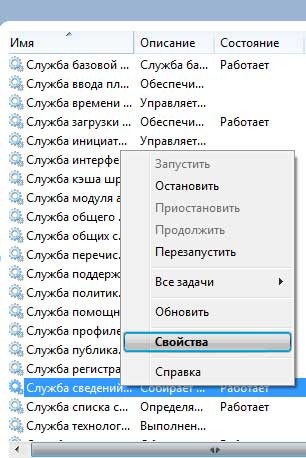
Wir öffnen ein Fenster: die Eigenschaften dieses Dienstes. Hier müssen Sie im Reiter „Allgemein“ gegenüber „Starttyp“ „Deaktiviert“ auswählen und auf „OK“ klicken.

Sie müssen nicht alle Dienste deaktivieren. Nur diejenigen, die Sie im Moment wirklich nicht benötigen, sind deaktiviert. Zum Beispiel, wenn Sie es nicht brauchen Windows-Firewall, dann deaktivieren Sie entsprechend den Dienst "Windows-Firewall".
| In Verbindung stehende Artikel: | |
|
Testversionen von Antivirenprogrammen
Viele Hersteller von Sicherheitsprodukten veröffentlichen kostenlose Editionen... Programme zum Ändern der Stimme, um das Netzwerk zu verschleiern
Dir gefällt nicht, wie deine Stimme in diesem oder jenem Track klingt? Möchte... Wie öffne ich eine DJVU-Datei auf einem Computer?
Der DjVu Reader ist einfach zu bedienen und benötigt... | |